El Mobile World Congress de este año nos ha dejado claro que todos los fabricantes están muy concienciados en filtrar la luz azul de los móviles. No obstante, estudios tras estudios hablan de los efectos nocivos de una sobreexposición a este tipo de luz tras un uso continuado de móviles y tablets.
Como seguro que no pueden convencerte de dejar de usar el móvil antes de dormir, algunas aplicaciones ya incluyen un modo noche o distintos filtros que alteran el uso de la luz para que no afecte tu sueño, como es el caso de la luz nocturna de Google Books. Otras aplicaciones como la popular Twilight abordan el problema medidante un filtro que añade tonalidad roja a la pantalla tras el atardecer.
Ahora, sin embargo, Android cuenta con una opción más, que llega de parte de la veterana aplicación f.lux. Sus autores apuestan por un enfoque distinto: en vez de añadir un filtro de rojo encima, modifica matemáticamente cada píxel eliminando la tonalidad azul. Está disponible para Windows, Mac, Linux, iOS con jailbreak y ahora también para Android.
Qué necesitas para usar F.lux en Android
Aunque en un principio los desarrolladores se dieron por vencidos con Android, asegurando que no sería posible aplicar esta tecnología en este sistema operativo, parece que finalmente sí había un modo, aunque tiene algunos requisitos.
El primero y más importante, para hacer funcionar F.lux en Android necesitas tener acceso root en el teléfono. En cuanto a la versión de Android, el requisito mínimo es Android 4.4 KitKat, y es compatible también con Lollipop y Marshmallow.
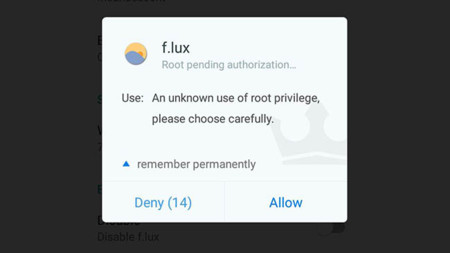
F.lux para Android es por ahora una versión experimental, por lo que no se encuentra en Google Play. La única forma de hacerse con el APK es darse de alta en los foros de F.lux (aquí) y unirse al sub-foro de Android beta.
En el hilo Very early (try this) encontrarás el enlace de descarga de la última versión, así como el registro de cambios. La última versión a día de hoy es la v19, que corrige algunos errores con la aplicación de Netflix.
Como es obvio, necesitas tener activada la instalación desde fuentes desconocidas en los Ajustes de Android > Seguridad. Después abre el APK desde las descargas o con una aplicación como ES File Explorer para iniciar la instalación.
Una configuración sencilla
Nada más abrir f.lux deberás permitirle el acceso root. Después verás directamente la ventana de opciones que es, por otro lado, la única ventana disponible en f.lux para Android. El primer paso para empezar a usar f.lux normalmente será configurarlo a tu gusto.
Una de las ventajas de f.lux es que apenas debes preocuparte por configurar nada. Por ejemplo, es capaz de determinar tu ubicación y usar esos datos para configurar automáticamente la pantalla según la hora del amanecer y atardecer de tu zona. Sin embargo, siempre hay espacio para la personalización.
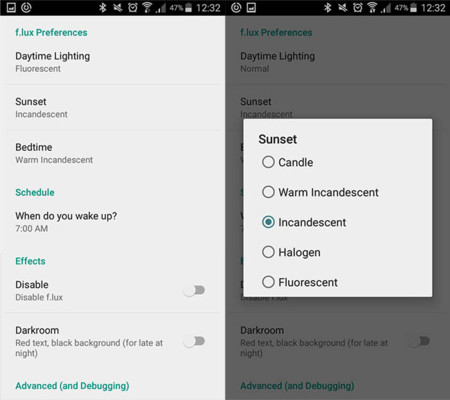
En el apartado Daytime Lighting eliges qué tipo de iluminación quieres usar durante el día. Tienes disponibles cuatro opciones: halógena, fluorescente, sol de mediodía y normal. La opción que elijas afecta a la tonalidad que se aplica a la pantalla, siendo lo más naranja posible al elegir halógena, y sin cambios si eliges normal.
Sunset es un apartado similar, aunque se aplica como es de esperar solo durante el atardecer. En esta ocasión tienes algnas opciones adicionales, la lista incluye luz de vela, luz cálida incandescente, luz incandescente, halógena y fluorescente.
Bedtime es la hora hora de dormir. F.luz no te da la opción de elegir a qué hora te vas a dormir, así que no queda claro a qué hora usará esta configuración. En cualquier caso, las opciones a elegir incluyen la luz ténue brasas Émber, la luz de vela, la luz incandescente, la luz incandescente y halógena.
Lo que sí puedes elegir en F.lux es a qué hora te levantas, en un desplegable que va desde las 4 al mediodía. Aquí la idea es que apartir de esa hora el objetivo no es que sigas durmiendo plácidamente, sino lo contrario.
Para los más osados: el modo de habitación oscura

Si las tonalidades naranjas no te parecen suficiente para proteger la vista, encontrarás el modo de habitación oscura en el apartado efectos. Las opciones recomiendan esta opción si vas a leer por la noche.
Este filtro no es apto para todos los ojos, pues convierte tu móvil en un diabólico dispositivo con texto en rojo sobre fondo blanco. Eso en la teoría, porque en la prácica según mis pruebas hay casi más negro sobre fondo rojo que al revés.
Funcionar, funciona, ¿pero ayuda?
Aun siendo una versión beta, se podría decir que más o menos funciona correctamente, sin ningún cierre o bloqueo. Ahora bien, si me preguntas si realmente mis ojos se sienten más relajados o si he logrado tener un sueño profundo como nunca antes en mi vida, la respuesta no está tan clara, pues no he notado ningún cambio.
La verdad es que el sistema se siente como si simplemente hubiera una tonalidad de naranja encima de la pantalla, así que independientemente de que la tecnología sea o menos avanzada que la de Twilight, a simple vista -y nunca mejor dicho- no se aprecia demasiado la ventaja, mientras que Twilight es una aplicación con una interfaz más vistosa y más opciones.
En Xataka Android | Con la luz nocturna de Google Play Books será un placer leer por la noche






Ver 7 comentarios